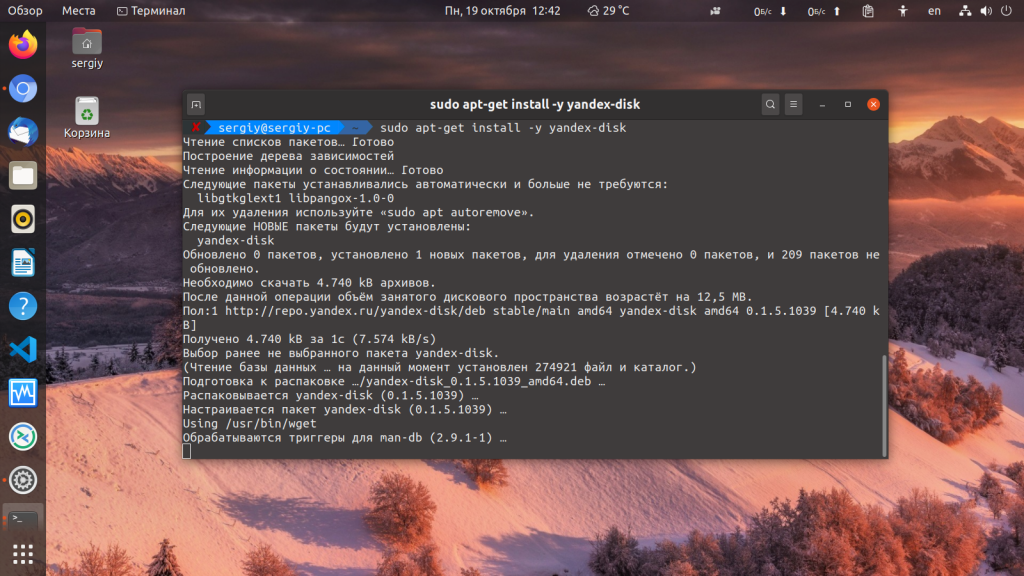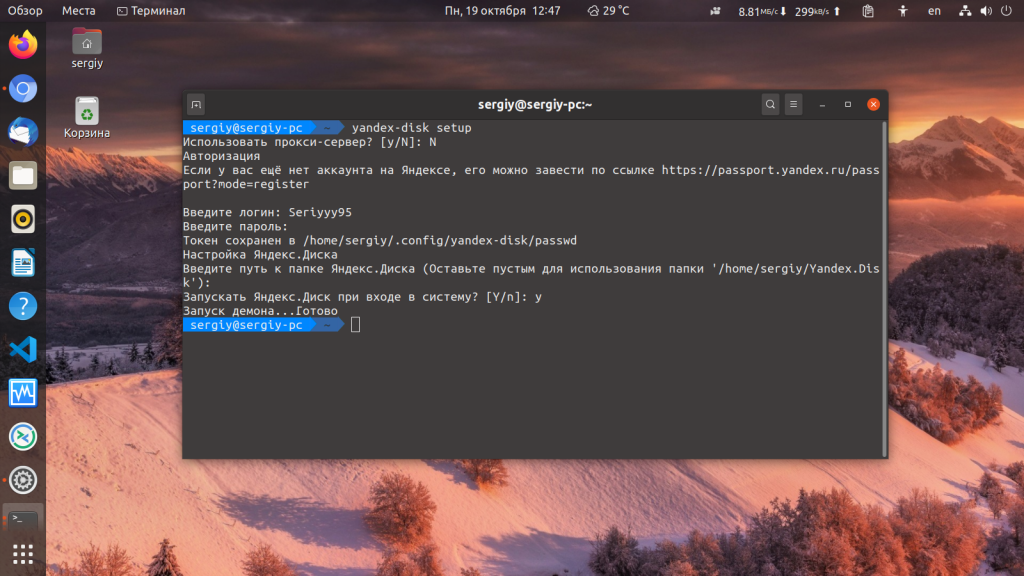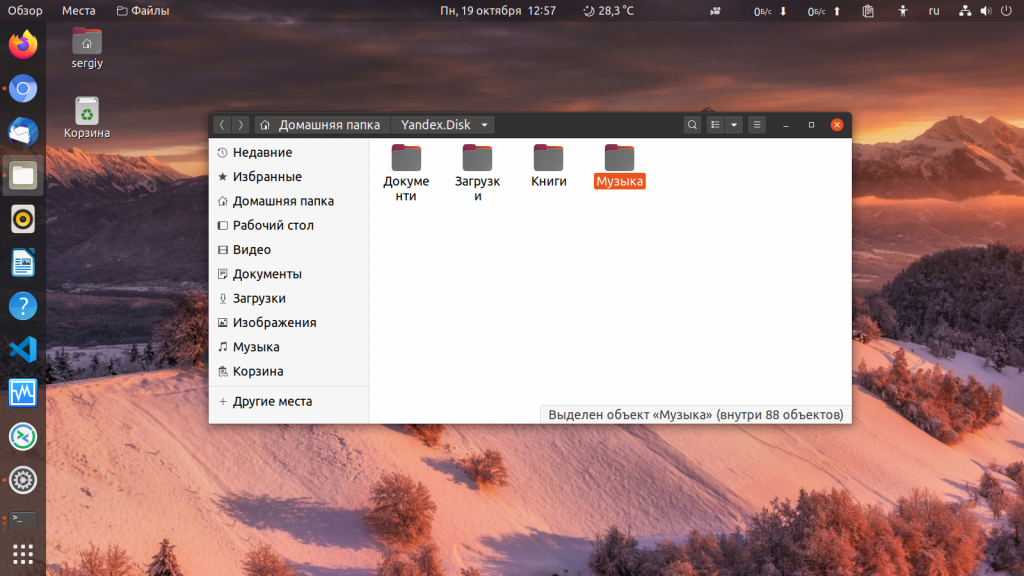Установка Яндекс Диск в Linux
У многих компаний существуют свои облачные хранилища, на которых вы можете бесплатно хранить свои файлы. Такое хранилище есть у Google, Mail.ru, DropBox, Mega, а также у Яндекса. В отличие от Mail.ru, у которого больше нет полноценного клиента для Linux у Яндекса такой клиент есть, правда, работает он только через терминал.
В этой небольшой статье мы рассмотрим как установить Яндекс Диск на Linux и как пользоваться программой для синхронизации локальной папки с удалённым диском. Мы рассмотрим все действия на примере Ubuntu.
Установка Яндекс Диск в Linux
Сначала надо добавить официальный репозиторий диска в Ubuntu. Для этого выполните такую команду:
echo «deb http://repo.yandex.ru/yandex-disk/deb/ stable main» | sudo tee -a /etc/apt/sources.list.d/yandex-disk.list
Затем добавьте в систему ключ этого репозитория:
wget http://repo.yandex.ru/yandex-disk/YANDEX-DISK-KEY.GPG -O- | sudo apt-key add —
А потом обновите список пакетов:
Установка Яндекс Диска Linux выполняется командой:
sudo apt install yandex-disk
Этот способ будет работать не только для Ubuntu, но и для всех дистрибутивов, основанных на Debian и использующих файловый менеджер apt. Если вам надо установить программу в CentOS или Fedora добавьте такой репозиторий Yandex Disk:
sudo vi /etc/yum.repos.d/yandex.repo
[yandex]
name=Yandex
failovermethod=priority
baseurl=http://repo.yandex.ru/yandex-disk/rpm/stable/$basearch/
enabled=1
metadata_expire=1d
gpgcheck=1
gpgkey=http://repo.yandex.ru/yandex-disk/YANDEX-DISK-KEY.GPG
Затем импортируйте ключ репозитория:
sudo rpm —import http://repo.yandex.ru/yandex-disk/YANDEX-DISK-KEY.GPG
sudo yum install yandex-disk
Когда программа будет установлена, её надо настроить. Для того чтобы подключить Яндекс Диск выполните эту команду:
Утилита спросит нужно ли использовать прокси. Если вы живете в России и никаких ограничений для доступа к яндексу нет, то прокси можно не использовать. Потом надо ввести логин и пароль от вашего аккаунта Яндекс, а затем останется только ввести путь к папке, которую надо синхронизировать. Если это поле оставить пустым, то будет выбрана папка по умолчанию — /home/имя_пользователя/Yandex.Disk. Теперь вы можете использовать Яндекс Диск чтобы управлять своими файлами:
Можно, например, создать несколько символических ссылок из этой папки в домашнюю папку и так автоматически синхронизировать файлы или целые папки. К тому же у Яндекс Диска есть приложение, поэтому вы сможете получить доступ к вашим данным и на смартфоне. Теперь вы знаете как выполняется подключение яндекс диска Linux, а также как настроить программу для использования. А каким облачным хранилищем пользуетесь вы? Напишите в комментариях!
Обнаружили ошибку в тексте? Сообщите мне об этом. Выделите текст с ошибкой и нажмите Ctrl+Enter.
Установка и настройка программы
Чтобы установить клиент автоматически, воспользуйтесь командой быстрой установки пакета.
Пример быстрой установки пакета
echo "deb http://repo.yandex.ru/yandex-disk/deb/ stable main" | sudo tee -a /etc/apt/sources.list.d/yandex-disk.list > /dev/null && wget http://repo.yandex.ru/yandex-disk/YANDEX-DISK-KEY.GPG -O- | sudo apt-key add - && sudo apt-get update && sudo apt-get install -y yandex-diskЧтобы установить клиент вручную, скачайте нужную версию пакета по соответствующей ссылке ниже.
# dpkg -i yandex-disk_0.1.0.103_i386.debПримечание. Репозиторий автоматически устанавливается по адресу /etc/apt/sources.list.d/yandex-disk.list
# rpm -ivh yandex-disk-0.1.0.103-1.fedora.i386.rpmВы также можете добавить репозиторий с пакетом yandex-disk в список доступных репозиториев менеджера пакетов и установить пакет с помощью утилиты apt-get или yum .
Установка с помощью apt-get
Внимание. Сохраните копию файла /etc/apt/sources.list.d/yandex-disk.list перед внесением в него изменений.
# wget -O YANDEX-DISK-KEY.GPG http://repo.yandex.ru/yandex-disk/YANDEX-DISK-KEY.GPG\n# apt-key add YANDEX-DISK-KEY.GPG\n# echo "deb http://repo.yandex.ru/yandex-disk/deb/ stable main" >> /etc/apt/sources.list.d/yandex-disk.list\n# apt-get update\n# apt-get install yandex-disk# nano /etc/yum.repos.d/yandex.repo\n# rpm --import http://repo.yandex.ru/yandex-disk/YANDEX-DISK-KEY.GPG\n# yum install yandex-diskСодержимое файла yandex.repo :
[yandex]\nname=Yandex\nfailovermethod=priority\nbaseurl=http://repo.yandex.ru/yandex-disk/rpm/stable/$basearch/\nenabled=1\nmetadata_expire=1d\ngpgcheck=1\ngpgkey=http://repo.yandex.ru/yandex-disk/YANDEX-DISK-KEY.GPGМастер начальной настройки
Вы можете выполнить начальную настройку клиента с помощью команды setup :
Введите название каталога для хранения локальной копии Диска. Если вы оставите название пустым, в домашнем каталоге будет создана папка Yandex.Disk .
После того как мастер завершит работу, в каталоге ~/.config/yandex-disk будет создан файл конфигурации config.cfg.
# Путь к файлу с данными авторизации\nauth="/home/user/.config/yandex-disk/passwd"\n\n# Каталог для хранения локальной копии Диска.\ndir="/home/user/myDisk"\n\n# Не синхронизировать указанные каталоги.\n#exclude-dirs="exclude/dir1,exclude/dir2,path/to/another/exclude/dir"\n\n# Указать прокси-сервер. Примеры:\n#proxy=https,127.0.0.1,80\n#proxy=https,127.0.0.1,80,login,password\n#proxy=https,127.0.0.1,443\n#proxy=socks4,my.proxy.local,1080,login,password\n#proxy=socks5,my.another.proxy.local,1081\n#proxy=auto\n#proxy=noВосстановить Диск
Чтобы восстановить Диск после переустановки операционной системы, смены жёсткого диска или удаления программы:
Выполните настройку клиента. Если на вашем компьютере остались старые файлы Диска, они автоматически синхронизируются с сервером.
Установка и настройка программы
Чтобы установить клиент автоматически, воспользуйтесь командой быстрой установки пакета.
Пример быстрой установки пакета
echo "deb http://repo.yandex.ru/yandex-disk/deb/ stable main" | sudo tee -a /etc/apt/sources.list.d/yandex-disk.list > /dev/null && wget http://repo.yandex.ru/yandex-disk/YANDEX-DISK-KEY.GPG -O- | sudo apt-key add - && sudo apt-get update && sudo apt-get install -y yandex-diskЧтобы установить клиент вручную, скачайте нужную версию пакета по соответствующей ссылке ниже.
# dpkg -i yandex-disk_0.1.0.103_i386.debПримечание. Репозиторий автоматически устанавливается по адресу /etc/apt/sources.list.d/yandex-disk.list
# rpm -ivh yandex-disk-0.1.0.103-1.fedora.i386.rpmВы также можете добавить репозиторий с пакетом yandex-disk в список доступных репозиториев менеджера пакетов и установить пакет с помощью утилиты apt-get или yum .
Установка с помощью apt-get
Внимание. Сохраните копию файла /etc/apt/sources.list.d/yandex-disk.list перед внесением в него изменений.
# wget -O YANDEX-DISK-KEY.GPG http://repo.yandex.ru/yandex-disk/YANDEX-DISK-KEY.GPG\n# apt-key add YANDEX-DISK-KEY.GPG\n# echo "deb http://repo.yandex.ru/yandex-disk/deb/ stable main" >> /etc/apt/sources.list.d/yandex-disk.list\n# apt-get update\n# apt-get install yandex-disk# nano /etc/yum.repos.d/yandex.repo\n# rpm --import http://repo.yandex.ru/yandex-disk/YANDEX-DISK-KEY.GPG\n# yum install yandex-diskСодержимое файла yandex.repo :
[yandex]\nname=Yandex\nfailovermethod=priority\nbaseurl=http://repo.yandex.ru/yandex-disk/rpm/stable/$basearch/\nenabled=1\nmetadata_expire=1d\ngpgcheck=1\ngpgkey=http://repo.yandex.ru/yandex-disk/YANDEX-DISK-KEY.GPGМастер начальной настройки
Вы можете выполнить начальную настройку клиента с помощью команды setup :
Введите название каталога для хранения локальной копии Диска. Если вы оставите название пустым, в домашнем каталоге будет создана папка Yandex.Disk .
После того как мастер завершит работу, в каталоге ~/.config/yandex-disk будет создан файл конфигурации config.cfg.
# Путь к файлу с данными авторизации\nauth="/home/user/.config/yandex-disk/passwd"\n\n# Каталог для хранения локальной копии Диска.\ndir="/home/user/myDisk"\n\n# Не синхронизировать указанные каталоги.\n#exclude-dirs="exclude/dir1,exclude/dir2,path/to/another/exclude/dir"\n\n# Указать прокси-сервер. Примеры:\n#proxy=https,127.0.0.1,80\n#proxy=https,127.0.0.1,80,login,password\n#proxy=https,127.0.0.1,443\n#proxy=socks4,my.proxy.local,1080,login,password\n#proxy=socks5,my.another.proxy.local,1081\n#proxy=auto\n#proxy=noВосстановить Диск
Чтобы восстановить Диск после переустановки операционной системы, смены жёсткого диска или удаления программы:
Выполните настройку клиента. Если на вашем компьютере остались старые файлы Диска, они автоматически синхронизируются с сервером.